电脑win重装系统
- 分类:教程 回答于: 2022年08月15日 09:04:00
win8系统使用的用户相比win7,win10来说会少一些,但是也是有一定的重装需求的哦。我们可以win重装系统来修复,那么win8怎么重装系统呢?最简单的就是一键重装方法啦,下面给大家演示下具体的win8重装系统教程。
工具/原料:
系统版本:win8
品牌型号:笔记本/台式电脑
软件版本:小白一键重装系统 v2290
方法/步骤:
1、下载安装小白一键重装系统工具并打开,在线重装栏目选择自己需要的win8原版系统点击安装此系统。

2、我们耐心等软件自行下载win8镜像以及软件驱动等等。

3、当电脑提示部署完成后,点击立即重启。
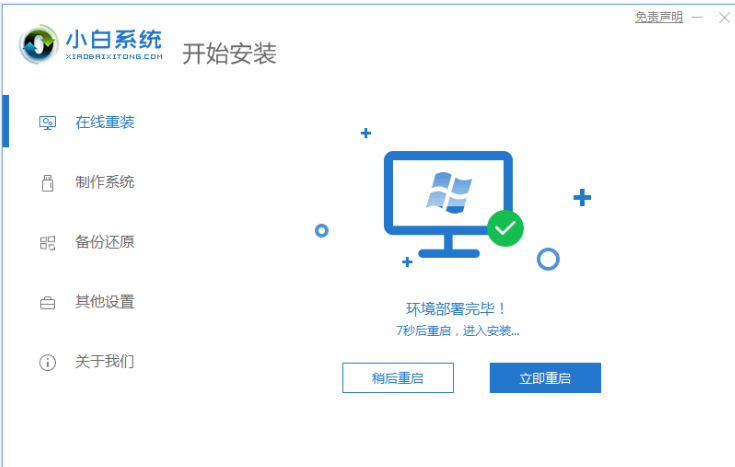
4、等待电脑重启进入开机选项页面之后,选择第二项xiaobai-pe系统进入。
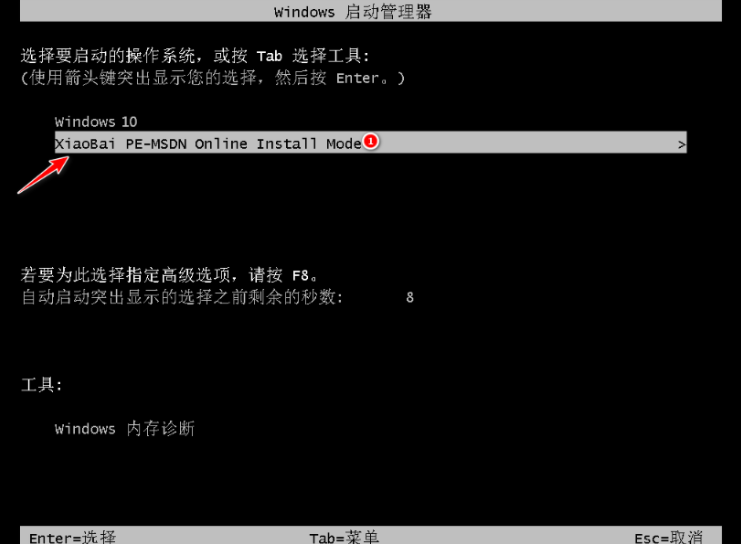
5、当电脑进入pe系统后,小白装机软件自行安装win8系统,无需任何操作。
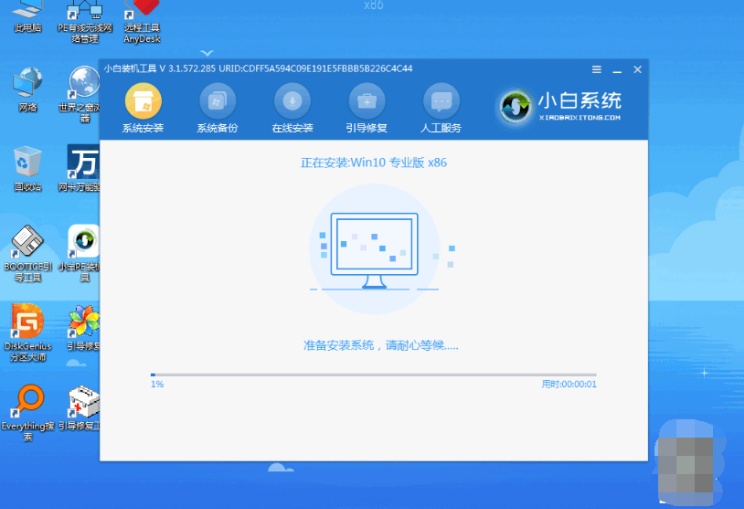
6、系统安装完成后,单击立即重启。

7、然后安装完成,等待进入到新的win8系统桌面就完成啦。

总结:
上述就是win8重装系统教程啦,希望对你们有所帮助。
 有用
46
有用
46


 小白系统
小白系统


 1000
1000 1000
1000 1000
1000 1000
1000 1000
1000 1000
1000 1000
1000 1000
1000 1000
1000 1000
1000猜您喜欢
- 详解金山重装系统高手还能用吗..2021/06/28
- 详解电脑怎么重装系统会怎么样..2023/04/12
- qq邮件数据 恢复工具栏在哪..2022/12/04
- 虚拟机重装系统的步骤教程图解..2023/01/29
- 笔记本电脑删除的分区怎么恢复的教程..2022/01/23
- 电脑重装后u盘插电脑没反应解决教程..2016/10/30
相关推荐
- pdfcreator具体介绍2024/11/01
- 无线网卡怎么安装2015/07/04
- 台式电脑重装不了系统怎么办如何解决..2023/04/26
- 非uefi安装黑苹果系统教程2022/02/24
- 重装系统后没有声音怎么办..2021/12/14
- 白云端一键重装系统win10教程..2016/08/18




















 关注微信公众号
关注微信公众号





